Windows ha una storia di bug e malfunzionamenti del software che hanno seguito il sistema operativo per anni. Windows XP era molto popolare sia tra i consumatori che tra le aziende, ma il sistema operativo era noto per falle e bug di sicurezza. Windows Vista è stato un'importante reinvenzione visiva per Microsoft, ma il sistema operativo è stato criticato da entrambi giornalisti e consumatori di tecnologia per i suoi problemi di privacy, falle di sicurezza e problemi con il conducente supporto. Quando Windows 7 è stato rilasciato nel 2009, è stato in gran parte venduto come risoluzione dei problemi creati da Vista, e tuttavia Windows 7 è stato ampiamente elogiato dalla critica, anch'esso subisce la sua giusta dose di critiche, soprattutto perché età.
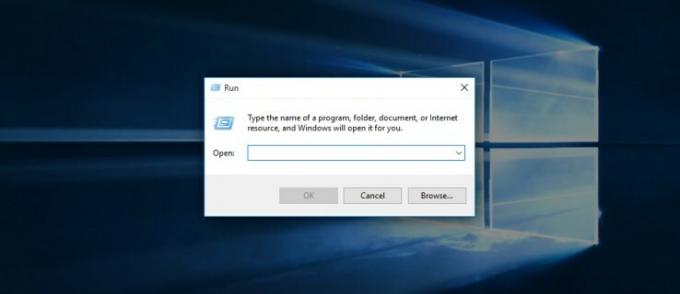
Come Windows 7 con Vista, Windows 10 esiste per migliorare gli errori e le critiche su Windows 8, completo di piccoli aggiornamenti semestrali e patch di sicurezza obbligatorie per mantenere i computer al sicuro durante uso quotidiano. Non è esagerato affermare che Windows 10 è il miglior sistema operativo che Microsoft abbia mai distribuito, ma ciò non significa che non ci siano margini di miglioramento. Sebbene siamo grandi fan di Windows 10, ci sono alcune lamentele che gli utenti Windows di lunga data hanno espresso contro il sistema operativo.
Sebbene la maggior parte delle attività quotidiane in Windows possa essere eseguita tramite l'interfaccia utente grafica standard, a tremendo quantità di potenza e funzionalità si basa su Esegui comando. Il comando Esegui, noto alla maggior parte degli utenti come "la casella Esegui", ha da tempo una comoda scorciatoia di primo livello nel file Menu di avvio di Windows. Mentre il menu Start è tornato in Windows 10, il comando Esegui no. Esistono sicuramente altri modi per accedere al comando Esegui, ma per coloro che preferiscono utilizzare un collegamento del menu Start, ecco come ripristinarlo.
Aggiungi il comando Esegui come riquadro del menu Start di Windows 10
Va bene, diamo il calcio d'inizio. Innanzitutto, dovremo accedere all'icona del comando Esegui e ci sono due metodi principali per farlo. Il primo è accedere al comando Esegui nella sua posizione corrente, sepolto nel menu Start in Tutte le app > Sistema Windows > Esegui. Il secondo metodo per accedere all'icona del comando Esegui di Windows consiste nell'utilizzare la ricerca del menu Start (o Cortana). Basta fare clic sull'icona Cerca o Cortana nella barra delle applicazioni di Windows 10 e digitare "Esegui". Vedrai il comando Esegui apparire in cima all'elenco.

Una volta trovata l'icona del comando Esegui tramite uno dei due metodi sopra, fai clic con il pulsante destro del mouse su di essa e seleziona Pin per iniziare. Vedrai apparire un nuovo riquadro nel menu Start con l'etichetta "Esegui". Una volta che è lì, puoi riorganizzarlo o ridimensionarlo come desideri.
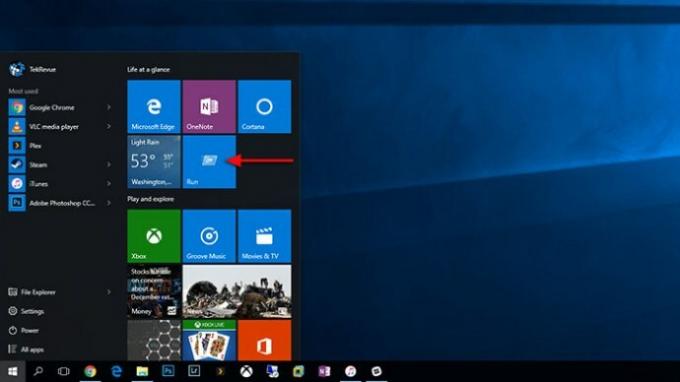
Aggiungi il comando Esegui come collegamento al menu Start di Windows 10
Il metodo sopra aggiunge effettivamente il comando Esegui al menu Start di Windows 10, ma a piastrella non è esattamente ciò che la maggior parte degli utenti Windows di lunga data sta probabilmente cercando. Nelle versioni non definitive di Windows 10, gli utenti potevano aggiungere il comando Esegui al file Sinistra lato del menu Start creando manualmente un collegamento al comando Esegui e quindi trascinandolo e rilasciandolo sul menu Start.

Sfortunatamente, Microsoft ha rimosso la possibilità per gli utenti di aggiungere manualmente contenuti sul lato sinistro del menu Start con il rilascio ufficiale di Windows 10 il 29 luglio 2015 e non ha restituito tale capacità in nessuna build pubblica a partire dalla data di questo articolo. Considerando da quanto tempo Windows 10 è sul mercato, temiamo che non vedremo presto il ritorno di quella funzionalità. Tuttavia, ci sono molti modi per accedere facilmente a Esegui sul tuo computer Windows 10, anche se non è così facile come una volta.




